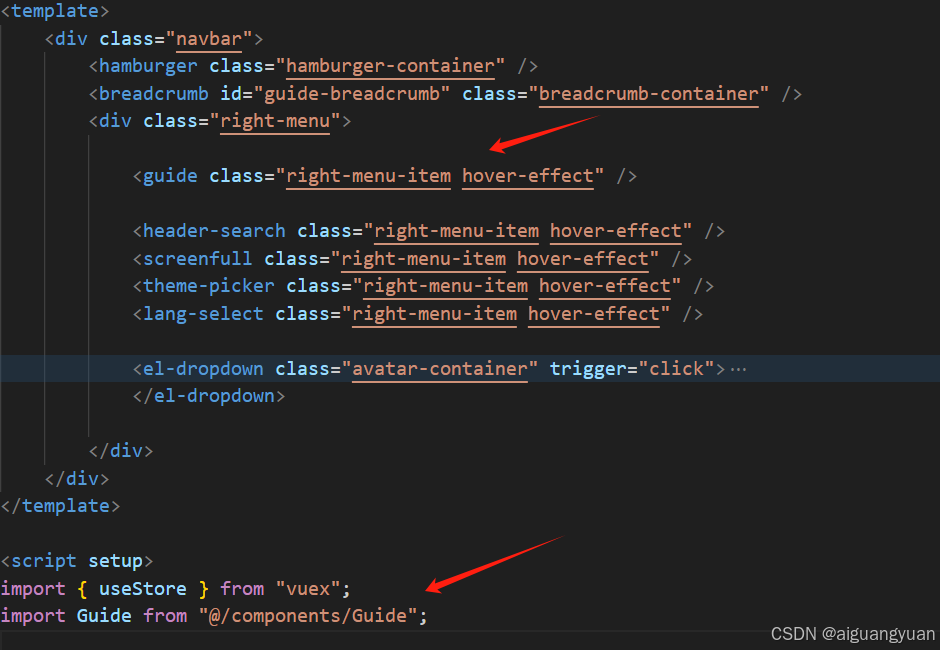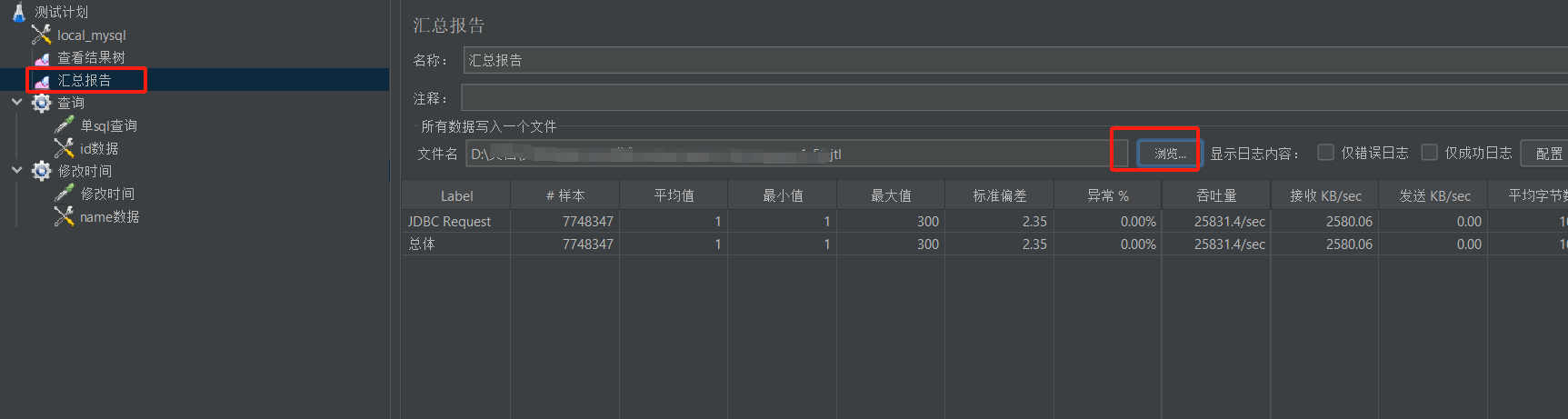一、jupyter
安装步骤
- 确保系统已经安装了Python(建议 Python 3.6 及以上版本)。
- 点击Win+R输入cdm进入命令提示符窗口,然后输入
pip install jupyter,按下回车键。 - 等待安装过程完成。安装过程中,你会看到命令行输出安装进度和相关信息,如正在下载的文件、解压文件等。
测试方法
-
安装完成后,在命令提示符或终端中输入
jupyter notebook,如果安装成功,会在浏览器中自动打开 Jupyter Notebook 的主页面,通常是http://localhost:8888/tree,这表示 Jupyter 已经可以正常使用。

-
但是我安装完成之后都需要手动打开,可能时防火墙的问题,我查过了,手动打开除了需要复制链接在浏览器打开这一操作外,其他的均可以使用。

二、matplotlib 库
安装步骤
- 确保安装了 Anaconda,创建相应的虚拟环境。
- 进入到 Anaconda Prompt 中操作。输入
pip install matplotlib - 安装过程可能会需要一些时间,因为它可能还会安装一些依赖项,如 numpy 等。安装完成后,你会看到命令提示安装成功的信息。
测试方法
- 打开 Python 交互式环境(在命令提示符或终端中输入
python并回车/或者我们可以直接打开PyCharm,但是一定要确保进入的是相应的虚拟环境。) - 在 Python 交互式环境中输入下面的代码:
import matplotlib.pyplot as plt
import numpy as np
x = np.linspace(0, 2 * np.pi, 100)
y = np.sin(x)
plt.plot(x, y)
plt.show()
- 如果成功绘制出正弦函数的图像,并且能够正常显示(会弹出一个绘图窗口显示图像),则说明 Matplotlib 安装成功。

三、Numpy 库
安装步骤
- 与上面 matplotlib 库相同,输入
pip install numpy。 - 等待安装完成,安装过程中会显示下载进度和安装进度相关的信息。
测试方法
- 进入 Python 交互式环境。
- 输入以下代码进行测试:
import numpy as np
a = np.array([1, 2, 3])
print(a)
- 如果能够正确输出“[1 2 3]”,则说明 Numpy 库安装成功。

四、PyTorch
安装步骤
- 首先,访问PyTorch 官方网站。

- 根据你的操作系统(Windows、Linux或Mac)、Python 版本以及是否需要 GPU 支持(这里假设安装 CPU 版本)来选择合适的安装命令。

- 以 Windows 系统下 Python 3.9 为例,在 Anaconda Prompt 中输入下面这个代码:
conda install pytorch torchvision torchaudio cpuonly -c pytorch
- 等待安装完成,这个过程可能会比较长,因为要下载和安装多个相关的包。
测试方法
- 进入 Python 交互式环境。
- 输入以下代码进行测试:
import torch
x = torch.rand(5, 3)
print(x)

- 如果能够正确输出一个形状为 5×3 的随机张量(类似 “tensor ([[0.7317, 0.0460, 0.2902], [0.4683, 0.3792, 0.7873], [0.2793, 0.7909, 0.4878], [0.0734, 0.1876, 0.8904], [0.3403, 0.8440, 0.4777]])”),则说明 PyTorch 安装成功。